تاريخ التحديث الأخير: 13 أكتوبر 2017
المشكلة
البرنامج النصي للنموذج المخصص معطل الآن بشكل افتراضي ويتطلب تعيين مفتاح التسجيل لإعادة تمكينه.
-
يحتوي مفتاح التسجيل الجديد على قيمة افتراضية 1، وتشير إلى أنه يجب عدم تشغيل البرنامج النصي للنموذج.
أولاً قم بإنشاء هذا المفتاح:
إصدار 32 بت من Office على إصدار 64 بت من Windows
HKEY_LOCAL_MACHINE\SOFTWARE\WOW6432Node\Microsoft\Office\16.0\Outlook\Security
إصدار 32 بت من Office على إصدار 32 بت من Windows أو إصدار 64 بت من Office على إصدار 64 بت من Windows
HKEY_LOCAL_MACHINE\SOFTWARE\Microsoft\Office\16.0\Outlook\Security
ثم قم بإنشاء قيمة DWORD (32 بت) تساوي 0 وقم بتعيين الاسم على DisableCustomFormItemScript لتمكين البرامج النصية للنماذج المخصصة.
-
بمجرد أن يتم تمكين البرامج النصية للنموذج المخصص بشكل تام، يجب حينئذٍ تمكينها لكل فئة رسالة في النموذج. على سبيل المثال، إذا كان لديك نموذج بفئة الرسالة IPM.Note.Custom، فيجب أن يتم تسجيل “IPM.Note.Custom” كفئة رسالة للنموذج موثوق بها. لتنفيذ هذا الإجراء، قم بإنشاء هذا المفتاح أولاً:
إصدار 32 بت من Office على إصدار 64 بت من Windows
HKEY_LOCAL_MACHINE\SOFTWARE\WOW6432Node\Microsoft\Office\16.0\Outlook\Forms\TrustedFormScriptList
إصدار 32 بت من Office على إصدار 32 بت من Windows أو إصدار 64 بت من Office على إصدار 64 بت من Windows
HKEY_LOCAL_MACHINE\SOFTWARE\Microsoft\Office\16.0\Outlook\Forms\TrustedFormScriptList
بعد ذلك، يمكنك إنشاء قيم REG_SZ في هذا المفتاح لكل نموذج ترغب في السماح للبرامج النصية بتشغيله. في المثال أعلاه، يمكنك إنشاء قيمة REG_SZ باسم “IPM.Note.Custom” ببيانات فارغة.
عند تصميم نموذج، سيؤدي النقر على تشغيل هذا النموذج إلى تشغيل نموذج باستخدام فئة الرسالة الخاصة بالنموذج الأساسي. لذلك، إذا بدأت بتصميم نموذج IPM.Note وترغب في تشغيل هذا النموذج، فسيلزم تسجيل IPM.Note مسبقاً. بعد النشر، سيتم التحقق من فئة الرسالة المنشورة. بمجرد انتهائك من تصميم النموذج ونشره إلى اسم نموذج مخصص، قم بإزالة "IPM.Note" القياسي من قائمة العناصر الموثوق بها.
ملاحظات:
-
يلزم إعادة تشغيل Outlook بعد تعيين المفتاح TrustedFormScriptList.
-
تستخدم مفاتيح التسجيل في المثال إصدار 16.0 لـ Outlook 2016. استخدم الإصدار 15.0 لـ Outlook 2013 و14.0 لـ Outlook 2010 و12.0 لـ Outlook 2007.
بعد إجراء التغييرات أعلاه ستبدو مفاتيح التسجيل كما يلي:
[HKEY_LOCAL_MACHINE\SOFTWARE\WOW6432Node\Microsoft\Office\16.0\Outlook\Security]
DisableCustomFormItemScript"=dword:00000000
[HKEY_LOCAL_MACHINE\SOFTWARE\WOW6432Node\Microsoft\Office\16.0\Outlook\Forms\TrustedFormScriptList]
"IPM.Note.Custom"=""
"IPM.Note"=""
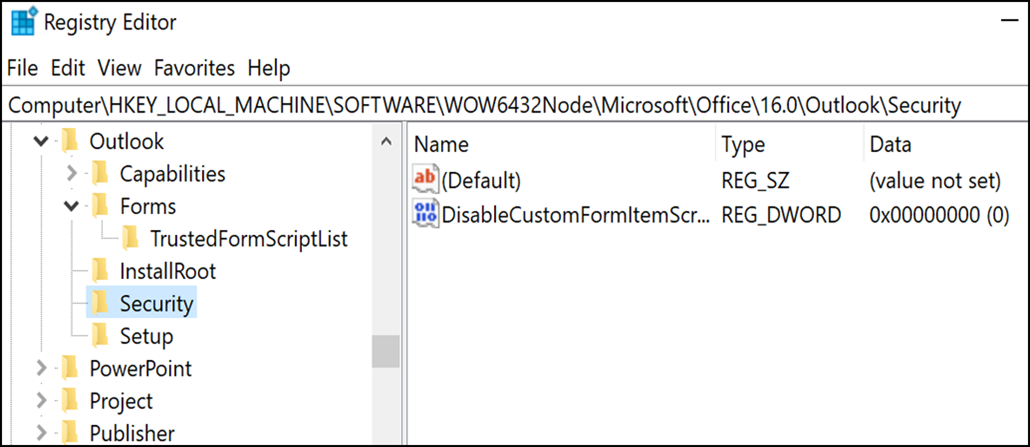
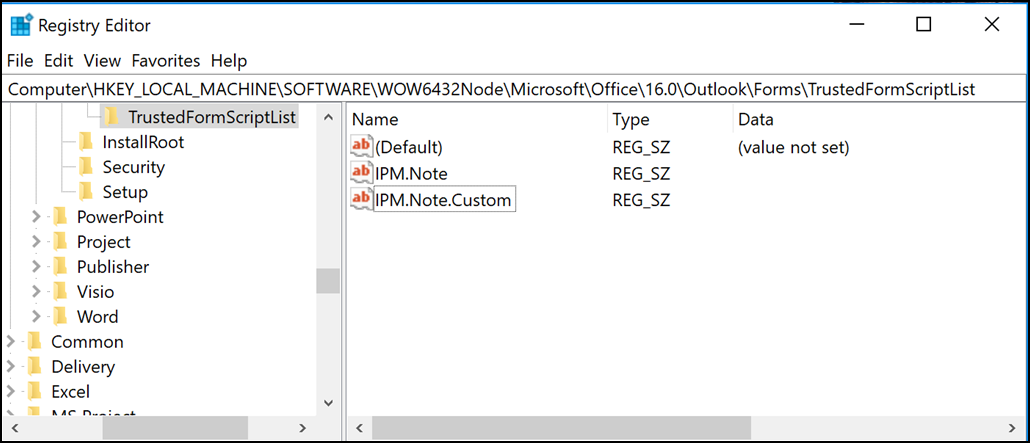
ملاحظة: في بعض الحالات لا تزال النماذج الموجودة في علب البريد الثانوية والمجلدات "العمومية" متوقفة عن العمل بعد إعدادات مفتاح التسجيل. لتصحيح ذلك، قم بتمكين البرامج النصية في مركز التوثيق:
-
انقر فوق ملف > خيارات. بعد ذلك، حدد مركز التوثيق > إعدادات مركز التوثيق > أمان البريد الإلكتروني.
-
ضمن المقطع البرنامج النصي في المجلدات، انقر فوق خانة الاختيار لـ السماح بالبرنامج النصي في المجلدات المشتركة والسماح بالبرنامج النصي في المجلدات العمومية وانقر فوق موافق ثم انقر فوق موافق مرة أخرى لإغلاق النافذة.
الحالة
تم تقديم التغيير لأول مرة في تحديثات Outlook العامة بتاريخ 12 سبتمبر 2017 وتم تضمينها في تحديثات MSI التالية التي تتطلب مفاتيح التسجيل الآن.
حالة التشغيل الفوري كما يلي:
-
سيبدأ التحديث الشهري (التحديث الحالي) في دعم مفاتيح التسجيل في التحديث المجدول لنسخة الإصدار 16.0.8431.2079 بتاريخ 18 سبتمبر.
-
يدعم التحديث نصف السنوي (FRDC) مفاتيح التسجيل باستخدام النسخة 16.0.8431.2079.
-
يدعم خيار التحديث المؤجل مفاتيح التسجيل باستخدام البنية 16.0.8201.2193.
-
الحالة الموسعة المؤجلة هي TBD.
-
حالة الإصدار الأولي العاجل لـ Insider هي TBD.
-
يدعم الإصدار الآجل لـ Insider مفاتيح التسجيل باستخدام الإصدار 16.0.8431.2079.
المزيد من الموارد

اسأل الخبراء
تواصل مع الخبراء وناقش معهم آخر الأخبار وأفضل الممارسات الخاصة بـ Outlook واقرأ مدونتنا.

احصل على المساعدة في المجتمع
اطرح سؤالاً واعثر على حلول من "وكلاء الدعم" وأهم محترفي MVP والمهندسين ومستخدمي Outlook.

اقتراح ميزة جديدة
نرحب دائماً باقتراحاتك وملاحظاتك! شارك بأفكارك. نتوق لسماع كل ما لديك.
اطلع أيضاً على
الإصلاحات أو الحلول البديلة للمشاكل الأخيرة في Outlook for Windows
حل مشاكل Outlook for Windows باستخدام أدوات استكشاف الأخطاء وإصلاحها تلقائياً











